Čo robiť, ak uTorrent nebude odinštalovaný na Windows 10
Softvérové podvody sú medzi aplikáciami tretích strán pomerne bežné. Niektoré z nich budú skryť ďalšie aplikácie v zrak a nainštalovať všetky druhy nežiaduceho softvéru (Windows 10 to tiež robí). uTorrent je jedným z najobľúbenejších torrent klientov na celom svete a dobrý kus tretej-party inštalatérov ponúkne užívateľom ako extra.
Problém je, samozrejme, skutočnosť, že niektorí ľudia to nechcú. Akonáhle je nainštalovaný týmto spôsobom, nie je tak jednoduché ho odstrániť, ako by mal byť.
Preto sme si vybrali dva spôsoby, ako ho odstrániť, takže sa uistite, či je chcete vynechať, ak chcete, aby sa uTorrent dostal z obrazu.
Ako dôrazne odinštalovať uTorrent
- Čisté položky databázy Registry a odstrániť aplikáciu ručne
- Použite odinštalačný program tretej strany
Riešenie 1 - Čisté položky databázy Registry a odstrániť aplikáciu ručne
Sťahovanie a inštalácia uTorrentu z oficiálnej webovej stránky ho umiestni do ďalších aplikácií v priečinku Program Files. Mali by ste byť schopní ho nájsť v ovládacom paneli a odinštalovať ho s ľahkosťou.
To však nie je prípad, keď aplikácia prichádza ako sekundárna inštalácia tretej strany. Bude vám ponúknutá služba uTorrent a veľa používateľov ju nainštaluje náhodne.
Inštalačný program umiestni uTorrent na iné netradičné miesto, bez toho, aby sa vás opýtal, kde ho chcete. Čo z neho robí klasický PUP (Potenciálne nežiaduci program) a nie zámerne zvoleného torrent klienta.
S tým na mysli, budete musieť dostať svoje ruky špinavé, aby sa odstránili. Je potrebné zvážiť dve veci. Po prvé, budeme musieť odstrániť všetky položky registra spojené s uTorrent. Po druhé, budeme musieť nájsť, kde je aplikácia nainštalovaná a odstrániť celý priečinok.
Postup odstránenia položiek databázy Registry:
- Kliknite pravým tlačidlom myši na paneli úloh a otvorte Správcu úloh .
- Vyhľadajte uTorrent v časti Procesy a ukončite všetky súvisiace bežiace procesy.
- Na paneli vyhľadávania systému Windows zadajte príkaz Regedit, kliknite pravým tlačidlom myši na Editor databázy Registry a spustite ho ako správca .
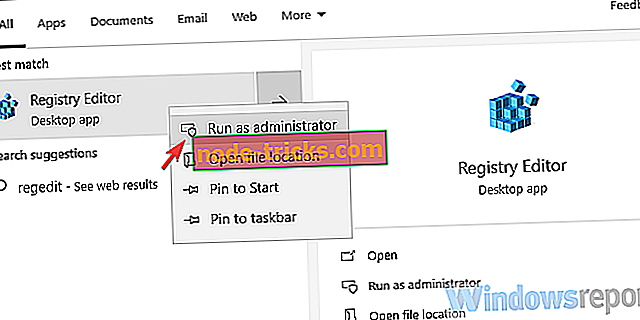
- Kliknutím na súbor a potom Exportom zálohujte register.
- Stlačením klávesu Shift + F otvorte panel so zvýšeným vyhľadávaním.
- Zadajte príkaz uTorrent a kliknite na položku Nájsť ďalšie . Je dôležité neodstraňovať nič, čo nesúvisí s uTorrentom.
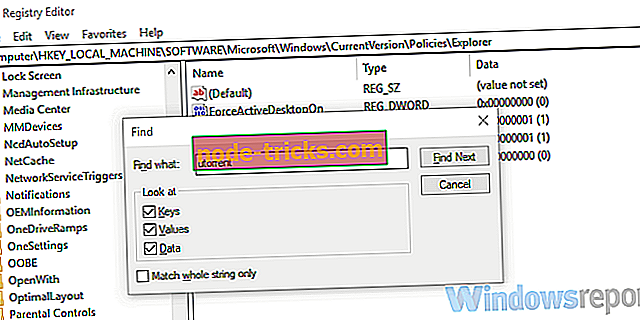
- Odstráňte všetky položky uTorrent a zatvorte Editor databázy Registry.
- Reštartujte počítač.
A to je spôsob, ako zistiť cestu inštalácie pre uTorrent:
- Otvorte program Prieskumník a do panela vyhľadávania zadajte príkaz uTorrent .
- Nájdite hlavný inštalačný priečinok a odstráňte ho. Na to môžete potrebovať administratívne povolenie.
- Reštartujte počítač.
Riešenie 2 - Použite odinštalačný program tretej strany
Druhá možnosť je oveľa ľahšie sledovať, ale vyžaduje inštaláciu ďalšieho softvéru tretích strán, najmä pre začiatočníkov. Uninstallers sú pomerne užitočné aplikácie, niektoré efektívne viac ako ostatní.
Niektoré môžu dokonca predstavovať väčšiu hrozbu ako škodlivý softvér, pretože majú prístup do registra a môžu odstrániť niečo, čo nie je určené na vymazanie. Takže šliapať ľahko a zálohovanie registra buď prostredníctvom aplikácie alebo ručne, prístup k Editoru databázy Registry a export aktuálneho nastavenia.
Dôrazne odporúčame IObit Uninstaller Pro, líder vo svojom výklenku, ktorý je užívateľsky príjemný, vysoko kompatibilný s Windows PC a tiež beží hladko na starších počítačoch. Zobrazí všetky nainštalované programy a keď sa rozhodnete odinštalovať konkrétny prvok, umožní vám tiež odinštalovať jeho zvyšky.
- Stiahnuť teraz IObit Uninstaller PRO 7 zdarma
Máme zoznam najlepších nástrojov pre prácu, z ktorých väčšina je bezplatná. Ak sa necítite bezpečne používať, môžete ich vždy odstrániť po úspešnom odinštalovaní programu uTorrent z počítača. Ak máte záujem o získanie odinštalovateľa tretej strany, aby ste túto prácu vykonali za vás, nezabudnite skontrolovať náš najlepší zoznam, tu.

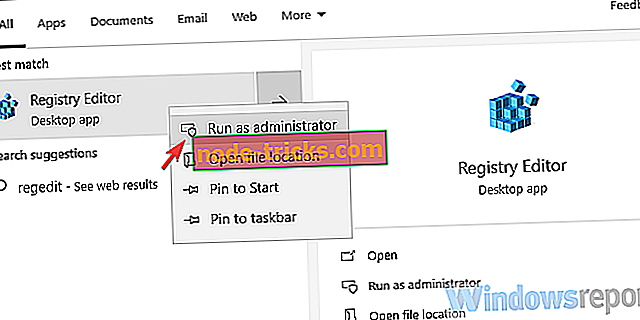
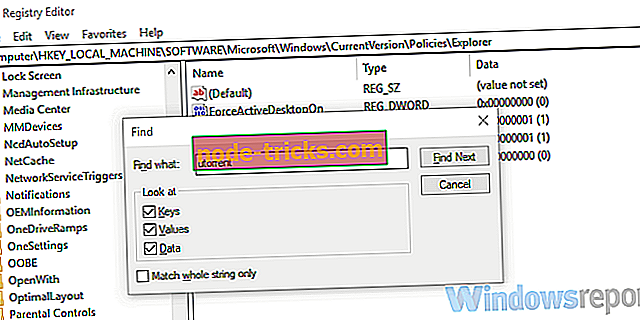





![Windows 10 nedokáže prehrávať disky DVD alebo Blu-ray [Fix]](https://node-tricks.com/img/windows/605/windows-10-can-t-play-dvd.png)

